Cómo ver y abrir pestañas cerradas recientemente en Safari en iPhone/iPad
¿Cerraste accidentalmente la(s) pestaña(s) en el navegador Safari en tu iPhone/iPad? En caso afirmativo, entonces no hay necesidad de perder el tiempo buscando esa página web/sitio web nuevamente. No muchos usuarios de iOS conocen una función útil de Safari que permite ver pestañas cerradas recientemente. En este tutorial, compartiremos información sobre esta característica desconocida de Safari que lo ayudará a ver y abrir pestañas cerradas recientemente en Safari en iPhone/iPad.
Similar a restaurar la última sesión en el navegador Chrome, es posible obtener las pestañas cerradas recientemente en el navegador Safari. Así es cómo.
Contenido
Abrir pestañas cerradas recientemente en Safari en iPhone/iPad
1. Abra Safari y toque en el icono de pestañas en la esquina inferior derecha.
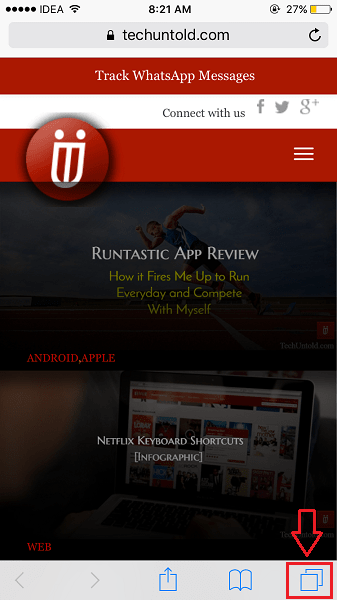
2. Ahora pulsación larga/toque largo el + icono en la parte inferior central. Tenga en cuenta que debe mantener presionado/pulsar prolongadamente y no solo un toque normal.
3. Pronto, Pestañas cerradas recientemente aparecerá la pantalla. Enumerará todas las páginas web/sitios web que ha cerrado hace poco tiempo.
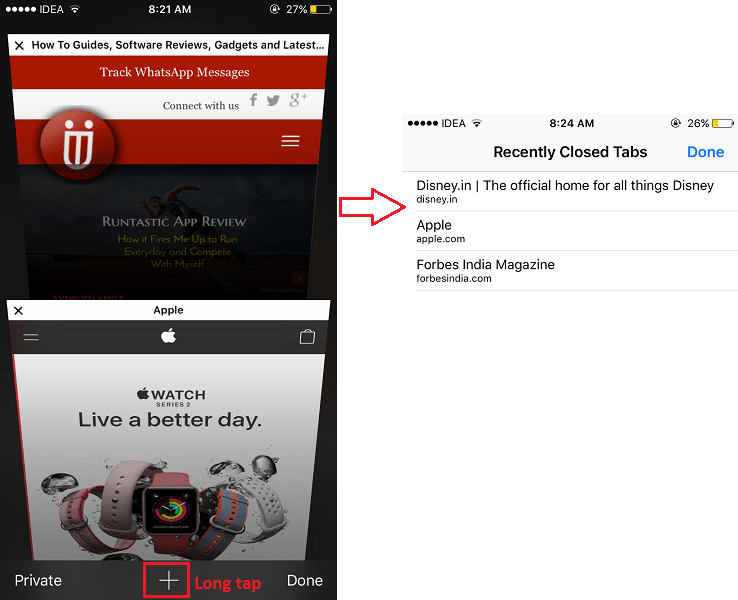
4. Pulse en la página web/sitio web que desea reabrir y ver de nuevo.
Del mismo modo, puede ver y volver a abrir otras pestañas de Safari cerradas recientemente.
Una cosa importante a tener en cuenta aquí es que el Pestañas cerradas recientemente la pantalla estará vacía si cerró/salió de la aplicación Safari en iPhone/iPad. Esto significa que la lista de sitios web/pestañas cerrados recientemente aparecerá solo hasta que no cierre la aplicación. Las pestañas cerradas recientemente se considerarán solo para una sesión (abrir y cerrar la aplicación Safari).
Aquí hay un par de tutoriales cuidadosamente seleccionados que pueden resultarle útiles.
1. Cómo crear fácilmente PDF en iPhone y iPad gratis sin ninguna aplicación
2. Cómo arreglar el mensaje ‘Tu Sim tocó un tono’ en el iPhone
Pasos para cerrar todas las pestañas en Safari a la vez en iPhone/iPad
¿Se encuentra en la categoría de usuarios que utilizan múltiples pestañas mientras navegan con el navegador Safari en el iPhone? En caso afirmativo, es posible que haya experimentado la irritación de tener demasiadas pestañas abiertas en algún momento. Esto conduce a problemas de rendimiento en algunos casos. Cuando finalmente decides deshacerte de todas esas pestañas, te resulta difícil cerrarlas. Si tiene más de 15 pestañas abiertas, debe tocarlas x ícono 15 veces lo cual es simplemente una pérdida de tiempo y disminuye productividad. Pero hay un truco con el que es posible cerrar todas las pestañas de Safari a la vez. En esta guía, compartimos con usted 3 formas en las que puede cerrar todas las pestañas en Safari en un dispositivo iOS.
Mencionaremos 3 métodos y puede elegir el que más le convenga.
Método 1: Borrar datos de navegación
Este es el método más agresivo entre los tres. Opta por este método si no te preocupas por tu historial de navegación. Todo el historial se eliminará si opta por esta opción.
1. Abra la aplicación Configuración y seleccione Safari.
2. En la configuración de Safari, seleccione Borrar historial y datos del sitio web.
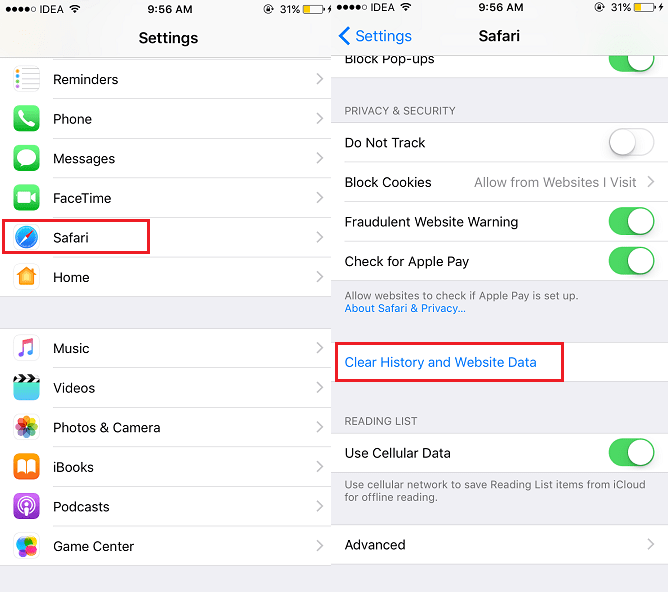
Eso es. Todas las pestañas se cerrarán, pero junto con ellas, todo el historial también desaparecerá.
Lea también Cómo solicitar un sitio de escritorio en iOS
Método 2: cerrar todas las pestañas individualmente
Si no te gustó el primer método y no quieres perder el historial de navegación, prueba este.
Abra el navegador Safari en el dispositivo iOS y toque el icono de pestaña(un par de ventanas) en la esquina inferior derecha.
Ahora puede tocar en x icono en la esquina superior izquierda de cada pestaña o desliza hacia la izquierda para cada pestaña.
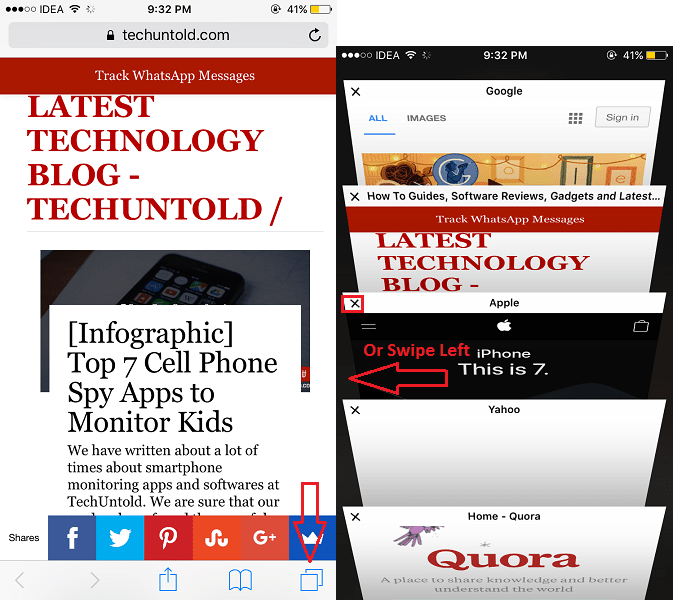
Este método requiere esfuerzo manual y mata su tiempo importante.
Para superar las deficiencias de los dos primeros métodos, siga el tercer y último método.
Método 3: cierre todas las pestañas en Safari a la vez
No muchos usuarios de iOS conocen esta útil función de Safari.
Abra el navegador Safari y toque prolongadamente el icono de pestaña(dos ventanas) en la parte inferior derecha en lugar de simplemente tocarlo.
Verás dos opciones Nueva pestaña y Cerrar x Pestañas donde x será el número de pestañas que se abren en ese punto en Safari.
Selecciona Cerrar x Pestañas.
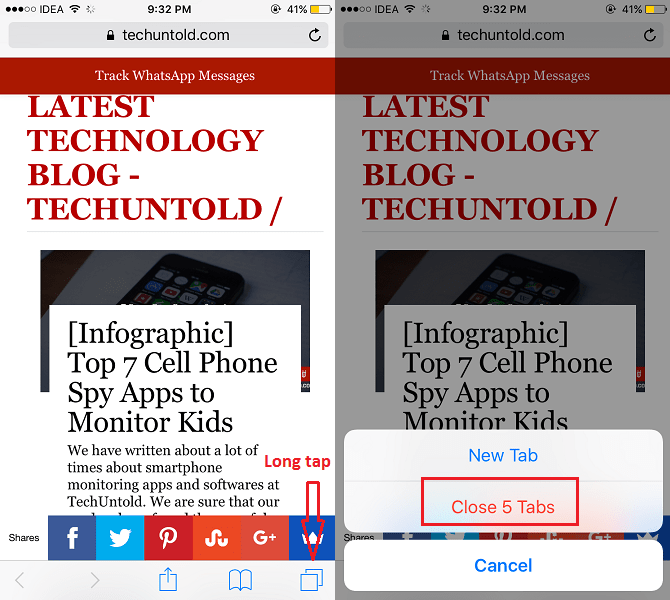
¡Voila! Todas las pestañas se cierran en cuestión de dos toques.
Esta es una característica útil y ahorra mucho tiempo al cerrar pestañas si tiene una gran cantidad de pestañas abiertas.
Entonces, estas son diferentes opciones que tiene para cerrar todas las pestañas en Safari en el dispositivo iOS.
Esperamos que esta guía rápida le haya ayudado a aprender nuevas funciones de iOS. Si cree que el artículo agrega valor, compártalo en las redes sociales.
¿Encuentras estas características útiles? Comparta sus pensamientos en los comentarios a continuación.
últimos artículos